Правильное имя файла сзв м. При проверке отчета в ПФР программой "CheckXML" статус проверки положительный и ошибок в отчете нет. Но при добавлении отчета в программу "Такснет-Референт" на этапе форматно-логического контроля появляются ошибки. При добавлен
Для просмотра вопросов выберите категорию из списка. Например, если Вы хотите узнать о подключении к системе электронного документооборота выберите раздел «Организационные вопросы»
1. При добавлении отчета в программу возникает сообщение: «Неверный формат имени файла» и отчет не добавляется
Некорректное имя импортируемого файла. Сверить корректность имени файла можно по соответствующему формату отчетности в информационно-правовых системах "Гарант", "Консультант", либо на сайте МРИ ФНС России www.nalog.ru.
2. При проверке декларации по ЕСН программа "Такснет-Референт" выдает ошибку: «Неверная структура документа».
Не заполнен какой-либо раздел в отчете.
Примечание: В данной декларации все листы обязательны для заполнения – сохраните все листы и повторно выгрузите файл с отчетностью.
3. При проверке декларации по страховым взносам на обязательное пенсионное страхование, выгруженного из 1С 7.7 и 8.0 выходит ошибка: «Ошибка в строке 18. Реквизит «СведНлИндПред»Неизвестный реквизит. Список ожидаемых реквизитов: «ТелСлуж».
Некорректная структура файла с отчетностью. Необходимо добавить вручную данную строку при просмотре после выгрузки. Пример:
ФИО:ИНДИВИДУАЛЬНЫЙ ПРЕДПРИНИМАТЕЛЬ ИВАНОВ,ИВАН,ИВАНЫЧ
ИННФЛ:166011111111
ОГРНИП:304166011111111
РегНомПФР:013-507-111111
ТелСлуж:2319206
4. Пенсионная отчетность не проходит проверку в программе "Такснет-Референт". Выходит сообщение: «..Не указано краткое наименование организации…»
Данный реквизит обязателен для заполнения. Укажите в программе для формирования пенсионной отчетности краткое наименование организации, сохраните изменения и выгрузите файл с отчетностью повторно.
5. При проверке отчета в ПФР программой "CheckXML" статус проверки положительный и ошибок в отчете нет. Но при добавлении отчета в программу "Такснет-Референт" на этапе форматно-логического контроля появляются ошибки.
Программа "CheckXML" проверяет целостность отчета, а модуль форматно-логического контроля, встроенный в программу "Такснет-Референт" проводит проверку на полное соответствие отчета формату. Пенсионный Фонд рекомендует проверять отчеты программой CheckXML, поэтому в программе "Такснет-Референт" предусмотрен режим проверки отчетности средствами этой программы. Для настройки режима проверки файлов через CheckXML необходимо в окне настроек программы "Такснет-Референт" на вкладке "ФЛК" установить отметку в поле "Использовать для проверки файлов программу CheckXML" и указать каталог установки программы CheckXML на Вашем компьютере. Рекомендуем следить за обновлениями CheckXML, проводить проверку файлов всегда последней версией программы и отправлять отчеты полностью прошедшие контроль. Дистрибутив программы CheckXML и ее обновления можно найти на сайте разработчика www.buhsoft.ru.
6. Обязательно ли для импорта в программу "ТаксНет-Референт" переименовывать название файлов отчетности, чтобы они не совпадали с именами файлов, отправленных ранее? Внутри файла обязательно менять реквизит "ИдФайл", чтобы он соответствовал названию файла?
В данном вопросе важно различать форматы файлов отчетности, а именно:
1. Файл отчетности с расширением.txt (версии выгрузки 2.0 и 3.0) переименовывать не нужно - программа "ТаксНет-Референт" самостоятельно ведет счетчик отправленных номеров в имени файла отчетности. Реквизит "ИдФайл" в данном случае нужно изменить только в том случае, когда при проверке отчета программа выдает сообщение вида: "Файл с ИдФайл... уже отправлялся ранее".
2. Файл отчетности с расширением.xml (версии выгрузки 4.0 и 5.0) должен иметь уникальное имя в системе. Имя отправляемого файла отчетности в xml-формате программой "ТаксНет-Референт" не изменяется. Поэтому уже на этапе импорта имя файла отчетности не должно совпадать с именами отчетов, отправленных ранее.
В случае, когда необходимо переименовать файл, обязательно внесите соответствующие изменения в реквизит "ИдФайл" внутри отчета.
7. При проверке расчета "Формы 4-ФСС" за 9 месяцев 2012г в программе "Такснет-Референт" выходит ошибка: "НЕ ПРОШЛА ПРОВЕРКА: Если расчёт за 1-й квартал: Таблица 1 строка 15 графа 1, показатель «на начало отчетного периода» = 0". Как исправить эту ошибку?
Проверьте отчет на портале ФСС: . В случае отсутствия ошибок отправьте отчет посредством программы "Такснет-Референт", проигнорировав уведомление об ошибке.
8. Хотим отправить в ПФР перечень льготных профессий. При попытке добавить отчет, файл с отчетностью не отображается. С чем это может быть связано?
Данная ситуация может возникнуть по нескольким причинам:
В окне выбора файла не указан тип файлов "Перечень льготных профессий"
Регистрационный номер в настройках программы не совпадает с регистрационным номером в имени файла. Для исправления регистрационного номера в настройках программы "Такснет-Референт" необходимо зайти в меню Файл / Настройки, изменить соответствующее поле и нажать кнопку "Сохранить". Если регистрационный номер указан неверно в наименовании файла, то необходимо внести изменения реквизитов Вашей организации в программе, в которой был сформирован отчет и повторно его выгрузить
Наименование файла с отчетностью не сформировано согласно формату. Формат имени файла должен быть следующим:
PERECH-Y-aaaa-ORG-bbb-bbb-bbbbbb.xml,
aaaa – год предоставления сведений;
bbb-bbb-bbbbbb – регистрационный номер организации в ПФР.
9. При добавлении отчетности в ПФР мастер формирования отчета мой файл "не видит", хотя на дискете сам файл присутствует.
Данная ситуация может возникнуть по двум причинам:
Регистрационный номер в настройках программы не совпадает с регистрационным номером в имени файла. Для исправления регистрационного номера в настройках программы «Такснет-Референт» необходимо зайти в меню Файл / Настройки, изменить соответствующее поле и нажать кнопку "Сохранить". Если регистрационный номер указан неверно в наименовании файла, то необходимо внести изменения реквизитов Вашей организации в программе, в которой был сформирован отчет и повторно его выгрузить
Большое количество ошибок связано с тем, что отчетность по форме СЗВ-М предоставляется впервые, и, зачастую, в программе 1С ранее были незаполненные некоторые обязательные поля, необходимые для правильного предоставления отчетности.
Какое имя файла отчета СЗВ-М соответствует требованием ПФР?
Отрицательный протокол «Имя файла не соответствует формату отчетности ПФР » возвращается в случае, если в момент формирование файла, имя файла было сформировано с ошибкой. Правильное имя файла должно содержать следующие разделы:
1 – Орган, в который представляется отчетность - ПФР;
2 – Регистрационный номер ПФР организации;
3 – Код органа ПФР, в который предоставляется отчет;
4 – Вид представляемой формы – СЗВ-М;
5 – Период за который предоставляется отчет;
6 – Уникальный идентификатор файла, формируется автоматически программой;
7 – Расширение файла – xml.
Разделы с 1 по 6 разделяются «нижней чертой»
В случае если какой-то раздел имени файла заполнен с ошибкой, отчет не будет принят ПФР.
Как проверить соответствует ли подготовленный файл требованиям ПФР?
Перед отправкой отчет ПФР необходимо проверить сформированный отчет проверочными программами. Рекомендуем проверить файл с помощью сервиса http://flk.keydisk.ru/
После открытия Интернет страницы будет предложено выбрать файл для проверки. После загрузки файлов необходимо нажать кнопку «Проверить выбранные файлы». В случае наличия ошибок в файле, соответствующая информация будет выведена в колонке «Статус». Более подробную информацию можно получить, нажав кнопку «Показать протокол»
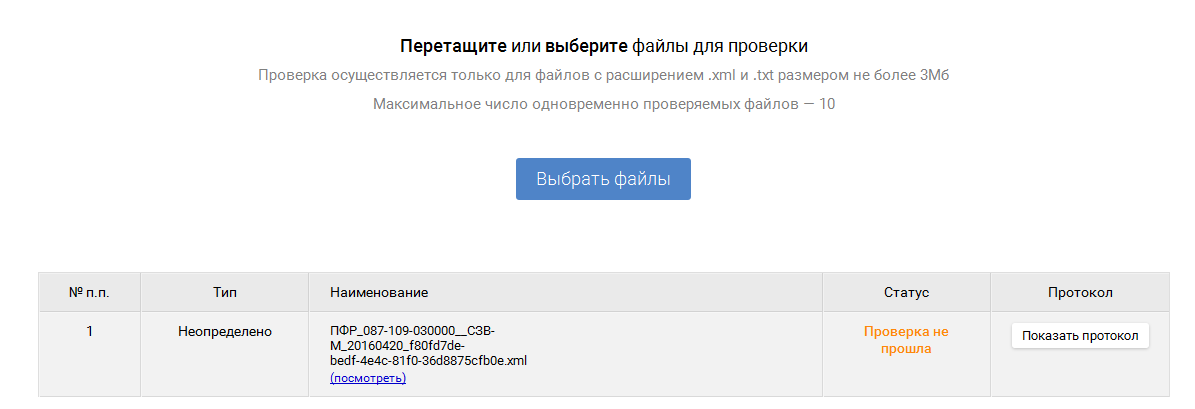
Распространенные ошибки.
В имени файла не заполнен или заполнен неправильно Код органа ПФР.
Ошибка возникает в случае, если в программе 1С не заполнен «Код органа ПФР». Код органа ПФР заполняется в справочнике организации на закладке «Коды»
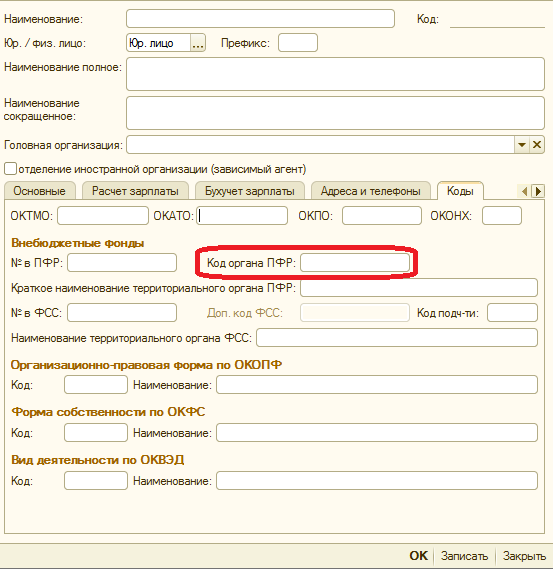
Для исправления ошибки необходимо заполнить Код органа ПФР и выгрузить файл с отчетом повторно.
В имени файла «Уникальный идентификатор файла» не соответствует требованиям ПФР.
В некоторых случаях, буквенно-цифровой идентификатор формируется с ошибками. Группа букв и цифр, расположенных перед расширением файла ОБЯЗАТЕЛЬНО должна содержать 12 знаков.
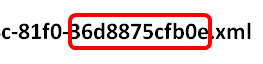
В случае, если знаков меньше, например 8, имя файла необходимо исправить. В этом случае вручную можно добавить 4 латинских буквы или цифры, например 22с4. После исправления имени файла соответствующие изменения необходимо внести и в содержание файла. Для этого необходимо открыть файл в Excel и исправить колонку «ns3:GUID» во всех строках в имя файла необходимо также добавить 4 знака.
Краткая информация об отчете СЗВ-М.
Напоминаем, начиная с 2 квартал 2016 организации должны представлять новый вид отчета в ПФР РФ о застрахованных лицах, с которыми в отчетном месяце организацией были заключены, действовали или были расторгнуты трудовые договора, договора гражданского-правового характера и т.д.
Впервые форма должна быть предоставлено за апрель 2016 года.
В случае, если в организации в отчетном периоде числилось 25 и более сотрудников , форма предоставляется в обязательном порядке в электронном виде.
В случае непредставления формы СЗВ-М в установленный срок предусмотрен штраф в размере 500 рублей за каждого работника , сведения о которым не были предоставлены в ПФР.
Передача отчётности должна выполняться в соответствии с требованиями электронного формата, утверждённого государственными органами власти РФ, осуществляющие приём регламентированной отчётности. Поэтому каждый раз при формировании файлов (кнопки "Передать на подпись " или "Записать ") все отчёты, для которых принят электронный формат представления данных, будут проверены системой на соответствие утверждённому формату выгрузки в электронный вид.
Результаты проверки
Если при формировании файла электронной отчётности ошибок не выявлено, то можно переходить к его шифрованию и отправке по электронным каналам связи (подробности в соответствующих главах).
Если при формировании файла электронной отчётности были выявлены несоответствия, то программа выдаст соответствующее предупреждение:
Рис. 6-7 – Сообщение о нахождении ошибок при проверке файла
Для просмотра результатов проверки и дальнейшего исправления найденных ошибок выберите вариант ответа "Исправить ".
Обратите внимание на то, что при выборе ответа "Отослать с ошибками " отчёт, который содержит ошибки, налоговой инспекцией принят не будет! В ответ на отправленный отчёт с ошибками вы получите протокол проверки с описанием ошибок, которые вам придётся исправить. Поэтому мы советуем вам сразу перейти к исправлению обнаруженных ошибок.
При этом формируется протокол проверки файла:
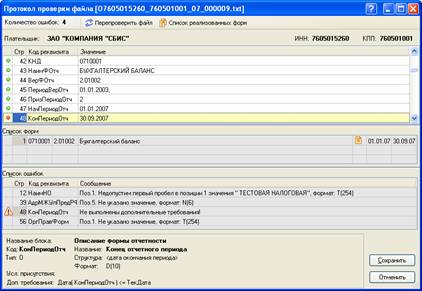
Рис. 6-8 – Фрагмент проверки файла на соответствие утверждённому формату
Файл электронной отчётности представляет собой текстовый файл, который можно просмотреть в любом текстовом редакторе. Текст файла разбит на строки, состоящие из кода и значения реквизита. Проверка осуществляется построчно, начиная с первой строки. В каждой строке сначала проверяется порядок следования реквизитов и условия присутствия для условно-обязательных реквизитов. Если эти требования выполняются, то проверяется формат реквизита.
Протокол проверки отчётности имеет следующую структуру:
В строке заголовке окна протокола в скобках указывается имя проверяемого файла отчётности.
В поле "Количество ошибок " выводится сводная информация о допущенных ошибках.
В таблице "Плательщик " построчно выводятся реквизиты (код и значение), содержащиеся в файле:
![]()
Рис. 6-9 – Пример ошибки формата
Все ошибочно указанные реквизиты помечаются в таблице красным значком, правильно указанные реквизиты – значком.
В таблице "Список форм " (рис. 6-8) перечисляются формы, содержащиеся в файле.
В таблице "Список ошибок " по порядку перечисляются номера строк проверенного файла отчётности, в которых были допущены ошибки, код реквизита, указанного в этой строке, и приводится подробное описание ошибки:

Описание типичных ошибок
Все ошибки, которые указаны в протоколе, необходимо исправить и добиться того, чтобы при повторной проверке файла ошибок не было.
Классификация допущенных ошибок следующая:
Ошибки формата . Например, ИНН налогоплательщика не указан или указан неправильно.
Ошибки структуры . Например, нарушен порядок следования строк, какие-то строки отсутствуют, код реквизита указан неверно и т.п. Такие ошибки в списке ошибок помечаются значком .
Сводная информация о возможных ошибках для каждого класса выводится в виде таблицы. Для обобщения части ошибок мы будем использовать следующие условные обозначения:
Символ "N" – для обозначения чисел;
Символы "Х" и "С" – для обозначения текста.
Ошибки структуры
| Описание ошибки | Метод исправления |
| Ошибка в названии файла | Переименовать файл. Имя должно соответствовать
одному из форматов: ОИИИИИИИИИИ_ККККККККК_ГГ_НННННН.txt - для юридических лиц ОИИИИИИИИИИИИ_ГГ_НННННН.txt - физических лиц. О - префикс, обозначающий данные форм бухгалтерской и налоговой отчётности налогоплательщиков-организаций (индивидуальных предпринимателей, налоговых агентов), физических лиц и т.д.; ИИИИИИИИИИ - 10-разрядный ИНН юридического лица; ККККККККК - -9-ти разрядный код причины постановки на учёт (КПП) юридического лица; ИИИИИИИИИИИИ - 12-разрядный ИНН физического лица (в случае отсутствия ИНН физического лица, указываются нули: 000000000000); ГГ - две последние цифры года, за который передается информация; НННННН - порядковый номер файла в отчётном году по данному типу передаваемой информации. |
| Файл отчета пуст! | Правильно сформировать файл. |
| Проверка прервана! | Устранять нет необходимости, это предупреждение о том, что была встречена ошибка, после которой проверка не возможна. Устраните выявленные ошибки. |
| Недопустимое значение версии "Х" для формы с кодом " N". Возможные значения: "Х" | В значении реквизита "ВерФОтч " укажите правильное значение версии формата формы. Соответственно и формат формы должен соответствовать этой версии. |
| Недопустима устаревшая версия "Х" формы с кодом "Т". Требуется версия: "Х" | Нужно сформировать файл с нужной версией формата. Для этого придётся обновить программу подготовки отчётности. |
| В программе не реализована проверка формы с кодом и версией: "Х" | Обратитесь к разработчикам. По мере появления новых форматов форм требуется обновить программу. |
| Значение реквизита не совпадает с реальным количеством: " N". | Проверяется у реквизитов "КолДок ", "КолФОтч ", "КолПокФОтч ". В данный реквизит нужно указать реальное количество объектов, согласно названию реквизита. |
| Продублированный реквизит. | Удалить один из продублированных реквизитов, т. е. строку с этим реквизитом. |
| Не выполнены дополнительные требования! | Изменить значения реквизитов так, чтобы выражение, указанное в доп. требованиях было правильным. |
| Отсутствует обязательный реквизит!
Отсутствует предписанный реквизит! Отсутствует условно-обязательный реквизит! |
В следующей строке файла должен быть реквизит с кодом, указанным в списке ошибок. Вставьте новую строку, заполните код и значение реквизита. |
| Нарушен порядок реквизитов. Этот реквизит должен быть в строке " N" | В исходном файле перетащите эту строку вверх или вниз в нужную позицию с помощью мышки. Номер позиции показывается внизу, в статус строке основного окна программы. |
| Отсутствует блок "Х". Неожиданный реквизит "Х". | Нет целого блока реквизитов. В следующей строке файла должен быть реквизит с кодом, указанным в списке ошибок. Если вы хорошо ориентируетесь в формате, то добавьте строки со всеми недостающими реквизитами из этого блока. |
| Отсутствует конец фрагмента! Неожиданный реквизит "Х". | В следующей строке, перед реквизитом "Х" нужно добавить строку конец фрагмента "@@@". |
| Отсутствует конец блока! Неожиданный реквизит "Х". | В следующей строке, перед реквизитом "Х" нужно добавить строку конец блока "###". |
| Отсутствует признак конца файла! Неожиданный реквизит "Х" | В следующей строке, перед реквизитом "Х" надо поставить знак конец файла "===". |
| После признака конца файла файл не заканчивается. | Нужно удалить все строки после признака конца файла "===". |
Ошибки формата
Все ошибки формата имеют сходную структуру: <Поз. " N". Сообщение. Формат "Х" >.
<Поз. "N">, где N – номер позиции с начала строки, в которой произошла ошибка;
<Сообщение>, текст ошибки (см. таблицу ниже);
<Формат "Х">, фрагмент формата, которому должно удовлетворять значение в позиции N.
| Описание ошибки | Метод исправления |
| Недопустимое значение месяца (дня) "Х" | Исправить значение месяца (дня). Может принимать значения 1,2…12 (1,2…31). |
| Недопустимое значение часа (минуты, секунды) "Х". | Исправить значение часа (минуты, секунды). Может принимать значение 00…23 (00…59). |
| Недопустимый символ "С", в строке "Х". | В строке "Х" не может быть символа "С". Исправить его значение. |
| Недостаточный размер значения "Х". | Исправить значение "Х". Увеличить длину значения. |
| Недопустимый формат. | Ошибка в описании формата, обратитесь к разработчикам или исправьте файл с описанием формата. |
| Не указано значение. | Указать значение. |
| Недопустим пробел. | Удалить пробел. |
| После точки не указана дробная часть. | У этого числа указать дробную часть или удалить точку. |
| Не указана дробная часть числа. | У этого числа должна быть дробная часть, укажите её. Файл с такой ошибкой считается корректным. |
| Для целого числа указана дробная часть. | У этого числа не может быть дробной части, удалите ее. Файл с такой ошибкой считается корректным. |
| Неверное число знаков дробной части. | У данного числа должно быть другое число знаков в дробной части. См. поле "Формат". Файл с такой ошибкой считается корректным. |
| Нарушен формат даты (дд.мм.гггг). | Укажите дату согласно данному формату - дд.мм.гггг. |
| Несуществующая дата. | Указана несуществующая дата. Измените дату. Например, не бывает 31.02.03. |
| Указано не пустое значение. | Удалите значение. |
| Превышение максимального размера в значении "Х". | Измените значение "Х", у него должно быть меньшее количество символов. |
| Значение "Х" не соответствует справочнику "С". | Укажите значение из соответствующего классификатора. Эти значения можно посмотреть в справочнике "Внешние классификаторы " ("Главное меню/ База данных/ Справочники "), доступном в задаче "Администратор ". |
Исправление ошибок
Для исправления выявленных ошибок необходимо:
1. Закрыть окно протокола проверки файла.
2. Если ошибки обнаружены в реквизитах налогоплательщика или в данных ответственных лиц, откройте карточку налогоплательщика (<F3 >) и исправьте неверные данные. После этого обновите отчёт (<Ctrl+Alt+P >).
3. Если ошибки обнаружены в отчётной форме, то откройте отчёт, внесите в соответствующие поля изменения и сохраните их.
4. После этого повторите процедуру формирования файла с отчётностью, предварительно в реестре отчётности перейдите к нужному отчёту, и проверьте его, нажав кнопку "Сверка показателей ", и т.д.
Исправление ошибок возможно непосредственно в окне протокола проверки файлов.
Учтите, что при этом способе вы вносите исправления в файл отчётности, который открыт в протоколе проверки . Вы исправляете файл, а не исходные данные, и при повторной записи отчёта или при записи в файл нового отчёта ошибки повторятся.
1. В списке ошибок протокола проверки (рис. 6-8) внимательно ознакомьтесь с описанием ошибки.
2. В списке реквизитов исходного файла перейдите (<Tab >) к нужной ошибке и внесите необходимые изменения (<Enter >). Для отмены сохранения изменений нажмите <Esc >.
3. Если требуется добавить строку, нажмите <Ins > и введите необходимые данные в поля "Код реквизита " и "Значение ". Поле "Стр. " при этом останется незаполненным, поскольку в этом поле показывается номер строки исходного файла.
4. После того, как все ошибки исправлены, перепроверьте файл, воспользовавшись соответствующей кнопкой в окне протокола проверки:

Рис. 6-11 – Кнопка "Перепроверить файл"
5. Если снова будут найдены ошибки, повторите действия 1-4. Если ошибок больше не обнаружено, сохраните файл.
После этого можно отправлять проверенную отчётность по электронным каналам связи.
Проверка внешнего файла отчётности
В программе предусмотрена возможность проверки внешнего файла на соответствие форматам электронной отчётности. Файл может быть сформирован в любой другой бухгалтерской программе, например, "СБиС++ 1.9", 1С: Бухгалтерия и т.д. При этом загрузка файла в "СБиС++ Электронная отчетность " не требуется. Для выполнения такой проверки используется команда "Проверить файл ", доступная из главного меню программы (пункт "Электронная отчетность "). Укажите путь к нужному файлу отчётности и повторите процедуру проверки файла, описанную выше.
